二维绘图是CAD的基本功能,是三维建模的基础,针对CAD初学者,本文用一些CAD简单实例来介绍CAD二维图形的画法:
绘图实例如下:
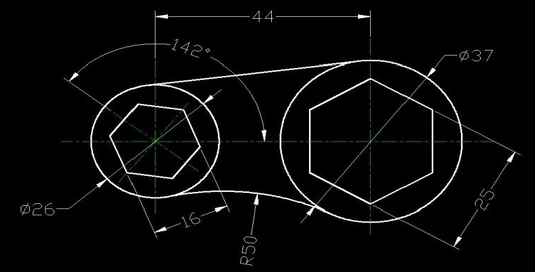
第1步:画直径26然圆,然后再用圆命令,通过追踪功能向右追踪(启动圆,然后靠一下圆心不要点击,然后向右滑动即可)
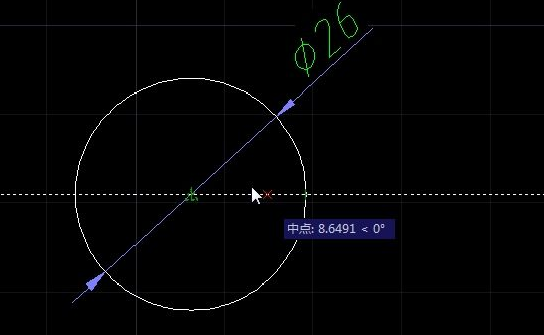
第2步:用追踪距离为44,然后回车输入半径37/2 (18.5)回车
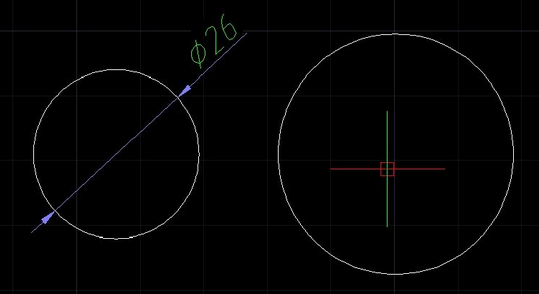
第3步:多边形命令,输入边数,然后点击中心,再出现的选项中选择外切(这是新版CAD,旧版CAD没有这样的选项版,得在命令行中控制)
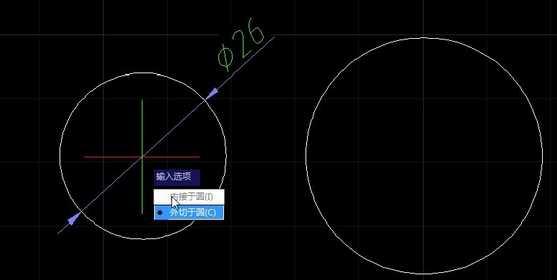
第4步:输入多边形的外切值为8,然后回车
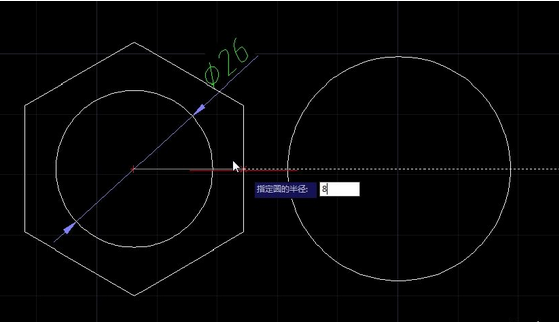
第5步:用同样的方法画另一个多边形,外切值 12.5
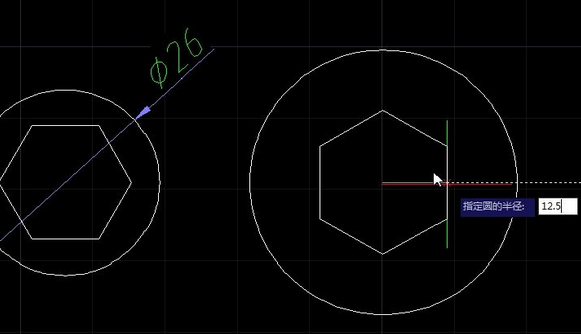
第6步:选中多边形进行旋转,旋转角为90度
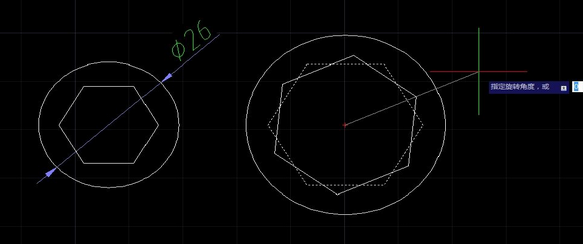
第7步:画一条角度为172度的直线,方法是按住shift再按<,然后输入142回车(后面这一步就不说了,动动脑都知)
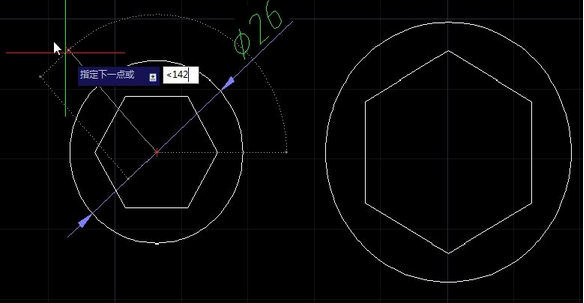
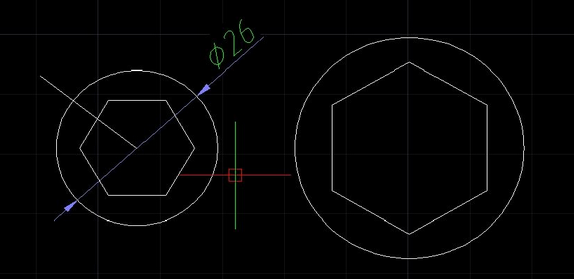
第8步:旋转多边形,旋转时记得输入”参照(R)“
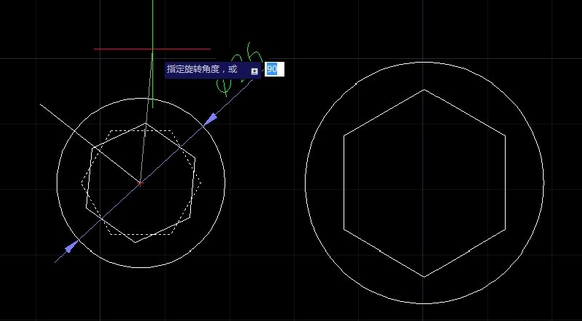
第9步:拾取旋转中心,然后拾取如图所示中点(哪一个点要与142度直线对齐就拾取哪个点)
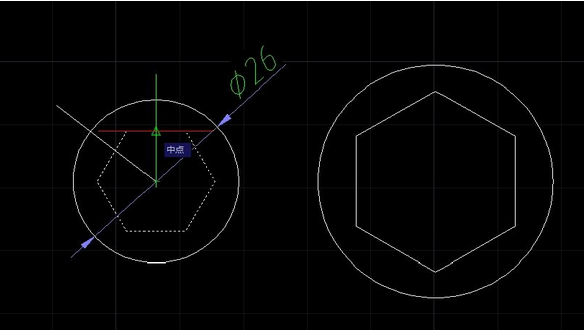
第10步:然后这个多边形就会跟着光标动了,这时只需拖动到直线处点击直线上任意一点就可以

第11步:画上侧的相切线,启动直线然后按住shift+右键,这时会出来一个临时捕捉列表,找到切点,再点击第一个切点,再shift+右,再点另一个切点处,这样切线就画好了
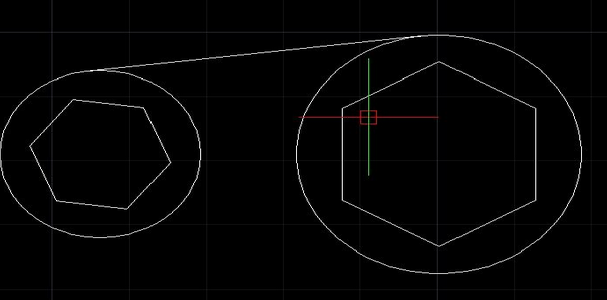
第12步:用”相切-相切-半径”画圆,点第一点相切,再第二点相切,再输半径R50
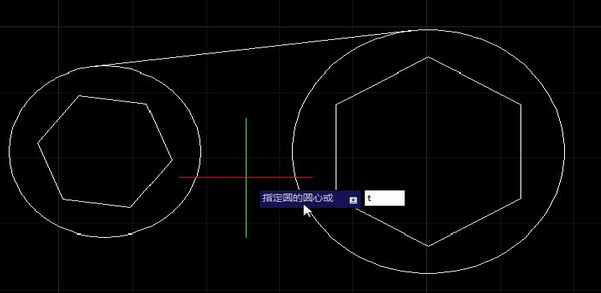
第13步:修剪掉多余的圆弧(如果用圆角速度更快)
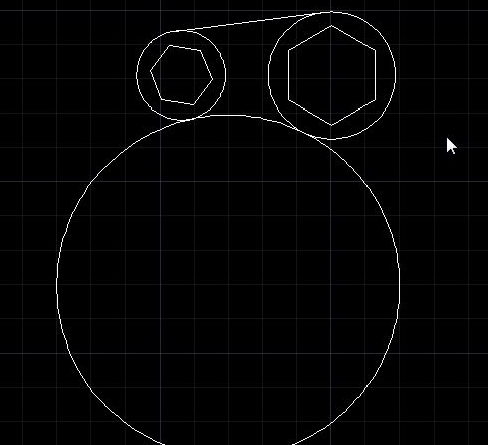
.
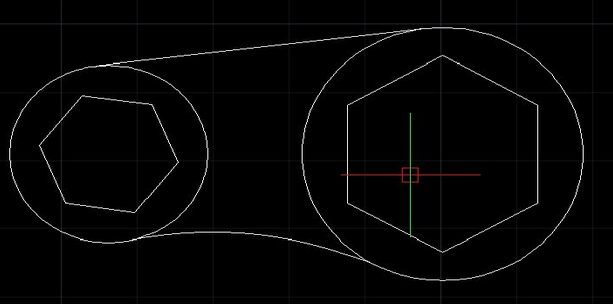
第15步:画好中心线 就行了(如果中心线太稀或太密,这时你需要调整线型比例,调整的方法可以去看网站中CAD理论教程)
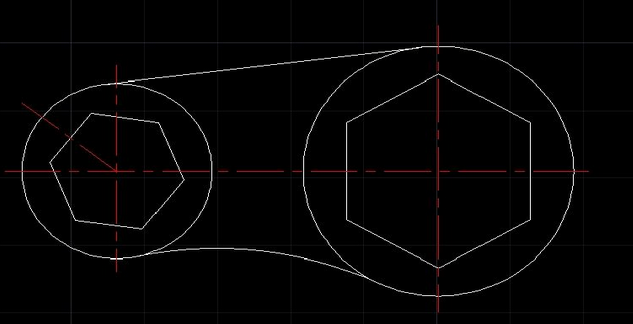
—————————————————————————————————————————————————————————————————
相关推荐:





